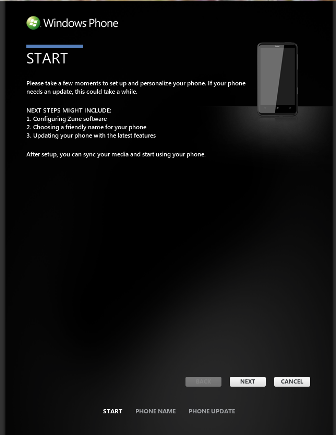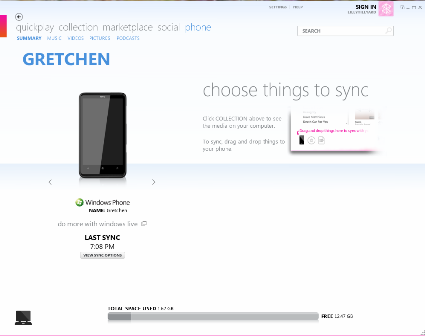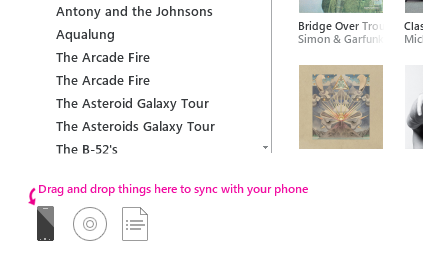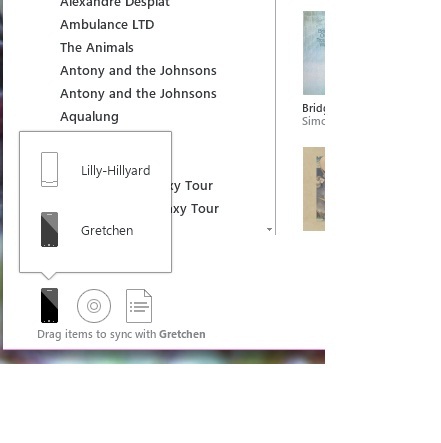在 WP7 上開始使用 Zune
3分鐘讀
更新了
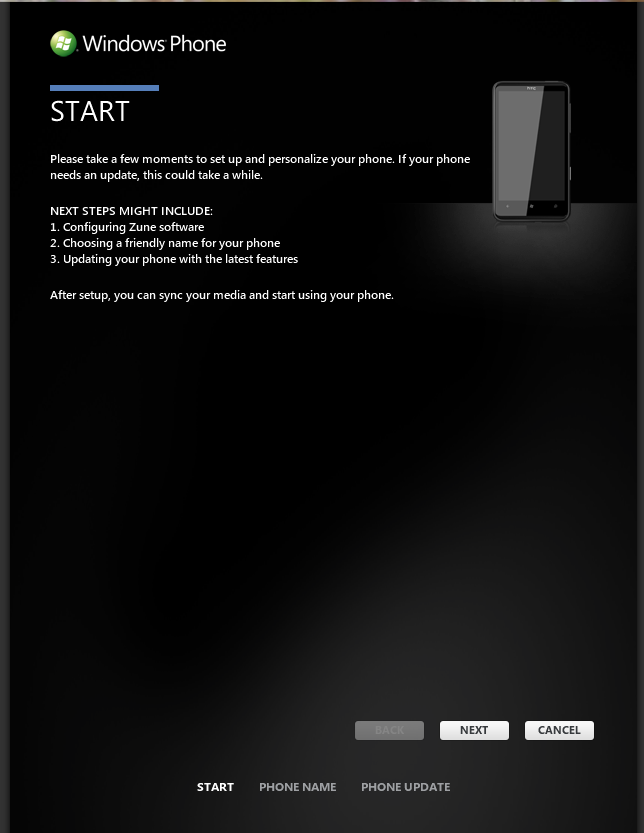
因此,您已經準備好在您的新 WP7 上使用 Zune 功能了。您點擊帶有 Zune 徽標的動態磁貼……然後您就沒有什麼可聽的了。
在打開我的新手機幾分鐘內就可以從我的 Netflix 隊列中觀看電影並檢查我的 Facebook 帳戶的能力讓我讚歎不已,我有一半希望我的 Zune 收藏會神奇地出現在我的手機上。唉,我本來打算將我的手機與家裡的電腦同步。
讓我們分解一下在 Windows Phone 7 上設置 Zune 的步驟(這可能是針對那些已經擁有 Zune 設備的人的回顧)。首先,您需要基礎知識:您的 WP7、計算機和新手機附帶的USB 線。我建議使用您的家用計算機進行設置,因為您將下載Zune 軟件,並且如果您決定購買Zune Pass(我稍後會發布相關內容)您可以同步的設備數量是有限制的。
第二步:下載 Zune 軟件: http://www.zune.net/en-US/products/software/download/default.htm 然後設置您的 Zune 帳戶。
第三步:同步您的手機。使用手機隨附的 USB 數據線將其插入計算機。您會看到:
按照提示操作,直到看到此屏幕:
查看頁面頂部,大致在中間。看到藍色字體的“電話”一詞嗎?這就是您知道您正在查看的信息的方式。您可以單擊其他詞“集合” € 或“marketplace”來查看Zune軟件的其他部分。如果您尚未登錄Zune 帳戶,請立即登錄(如有疑問,請務必查看您是否已登錄)。對於Zune 體驗新手,您需要將一些音樂、視頻或播客放入您的收藏中。您選擇如何執行此操作(翻錄、下載、Zune Pass 等)是您的事。
第四步:在你的手機上聽一些甜美的曲子!點擊頁面頂部的“收藏”。這是你所有音樂的地方,很好……收藏。左邊是名字您收藏中的藝術家,中間是專輯,左側是單曲。如果您單擊藝術家的姓名,您將看到該人/樂隊的所有專輯。如果您單擊專輯封面,您將看到該專輯中的所有歌曲。假設我想將整張專輯放在手機上。您應該會看到這個在左下角:
只需單擊要放在手機上的專輯,然後拖放到手機的小圖標上。您會看到一些百分比,表明同步的進展情況。那些已經擁有Zune 設備將看到:
當我設置所有這些時,它只是默認為我的手機,所以沒有什麼太令人困惑的地方。我建議給你的手機命名一個不同於你命名你的 Zune 設備的名字。
第五步:在你的 WP7 上播放音樂。在你同步音樂之後(確保一切都完成了),然後從 USB 線上拔下你的手機。點擊你手機上的 Zune 磁貼,找到你喜歡的歌曲想听,然後開始敲頭。
下一次:無線同步。